很多小伙伴编辑图片的时候都会进行拼图,将多张图片合在一起,变成一张新的图片。那么美图秀秀怎么把两张图片合成一张呢?下面小编就为大家带来了美图秀秀合并图片的教程介绍,不知道如何操作的小伙伴们可以来一起了解下哦!
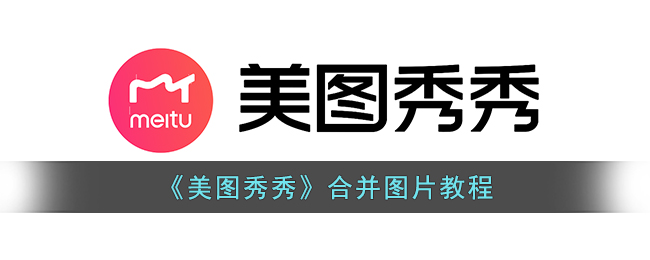
美图秀秀怎么把两张图片合成一张?
1、打开美图秀秀软件,进入到美图秀秀页面之后点击【拼图】;
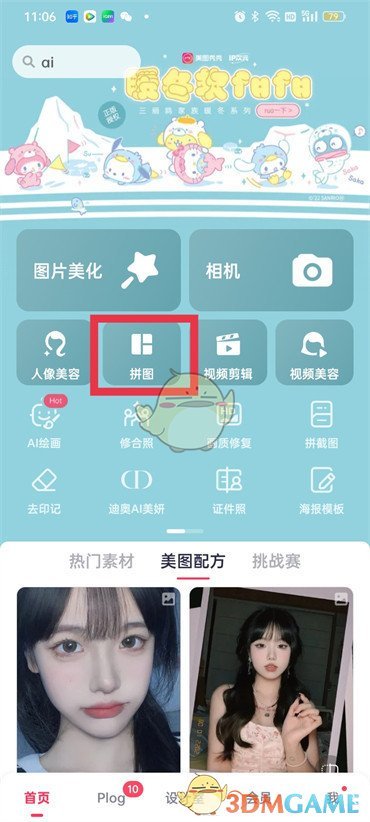
2、然后会进入到选择图片的页面,选择好之后点击页面右下方的【开始拼图】;
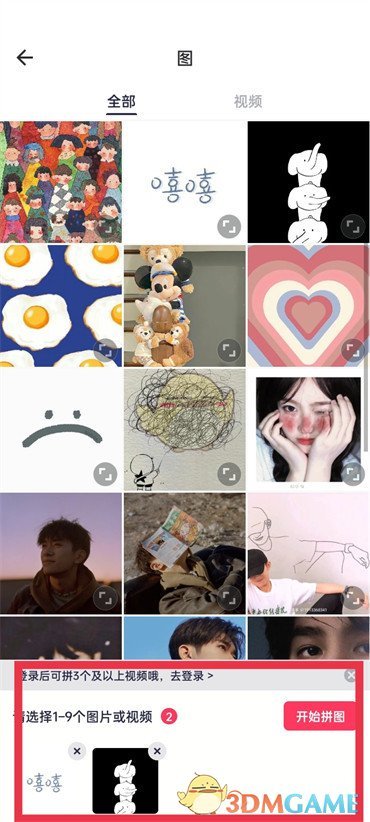
3、最后会进入到设置图片的页面,在页面下方选择设置好左后要展现的效果之后点击右上角的【保存】即可。
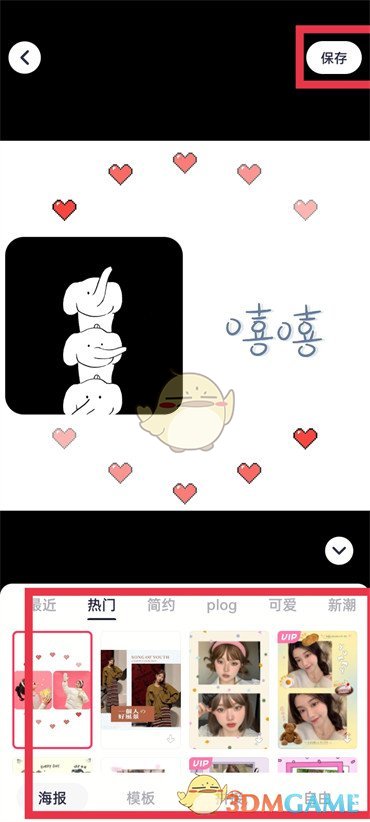
以上就是小编带来的美图秀秀怎么把两张图片合成一张?美图秀秀合并图片教程,更多相关资讯教程,请关注全搜软件站。
未经允许不得转载:大白鲨游戏网 » 美图秀秀怎么把两张图片合成一张-美图秀秀合并图片教程


 和平精英巡查员的衣服怎么获得?巡查员衣服获取方法介绍
和平精英巡查员的衣服怎么获得?巡查员衣服获取方法介绍 原神久岐忍角色等级突破材料一览
原神久岐忍角色等级突破材料一览 《王者荣耀》上官婉儿怎么飞天 三个基本连招口诀推荐
《王者荣耀》上官婉儿怎么飞天 三个基本连招口诀推荐 抖音创作服务平台在哪里打开 创作服务平台功能介绍
抖音创作服务平台在哪里打开 创作服务平台功能介绍